Tabla de contenido
En Fallo al Enumerar Objetos en el Contenedor indica que Windows no pudo acceder o identificar correctamente el contenido de una carpeta o directorio en particular. Esto puede deberse a varias causas, como permisos incorrectos en esa carpeta, un problema con la configuración de seguridad local o un problema con el propio medio de almacenamiento.
Razones comunes de "Fallo al enumerar objetos en el contenedor El acceso está denegado"
Es posible que se encuentre con el error "Error al enumerar objetos en el contenedor El acceso está denegado" en su equipo por varias razones. En esta sección, analizaremos algunas de las causas más comunes de este error y proporcionaremos información sobre por qué se producen. Comprender estas razones puede ayudarle a identificar y resolver el problema de forma más eficaz.
- Permisos incorrectos: La razón más común para este error es tener permisos incorrectos establecidos en el archivo o carpeta en cuestión. Los derechos de acceso inadecuados pueden impedirle ver o acceder a los objetos dentro del contenedor. Asegurarse de que tiene los permisos adecuados en su lugar es vital para resolver este problema.
- Archivos de sistema corruptos: Los archivos de sistema dañados o corruptos pueden causar varios errores, incluyendo el error "Failed to Enumerate Objects in Container". Ejecutar comprobaciones de archivos de sistema y herramientas de reparación de disco como CHKDSK puede ayudar a identificar y resolver dicha corrupción.
- Infección por malware: El malware u otro software malintencionado puede alterar el correcto funcionamiento de su sistema operativo, provocando este error. Asegurarse de que su ordenador tiene instalado un antivirus actualizado y ejecutar un análisis completo del sistema puede ayudar a identificar y eliminar cualquier software malintencionado que pudiera estar causando el problema.
- Configuración del Control de cuentas de usuario (UAC): UAC es una característica de seguridad de Windows diseñada para proteger su ordenador de cambios no autorizados. Sin embargo, si la configuración de UAC es demasiado alta, puede bloquear procesos esenciales y causar el error "Failed to Enumerate Objects in the Container". Ajustar la configuración de UAC a un nivel más bajo puede ayudar a resolver este problema.
- Configuración incorrecta del sistema: A veces, una configuración incorrecta del sistema o de las entradas del registro puede provocar fallos en la enumeración. En estos casos, el uso de herramientas de línea de comandos como SFC y DISM puede ayudar a reparar la configuración y restablecer el funcionamiento normal.
- Medios de almacenamiento dañados: En raras ocasiones, el propio medio de almacenamiento (por ejemplo, disco duro o unidad externa) puede estar dañado o fallar, causando el error de enumeración. Ejecutar una utilidad de comprobación de disco o utilizar herramientas de diagnóstico de disco del fabricante puede ayudar a identificar tales problemas y potencialmente resolverlos.
Comprender estas razones comunes detrás del error "Error al enumerar objetos en el contenedor Se deniega el acceso" puede ayudarle a solucionar y resolver el problema de manera más eficaz. Asegúrese de comprobar cada causa metódicamente y aplicar las correcciones descritas en el resto de este artículo para recuperar el acceso a sus archivos y carpetas.
Cómo solucionar el fallo al enumerar objetos en el contenedor
Arrancar el ordenador en modo seguro
Cuando se encuentre con un error de "failed to enumerate objects in the container" en Windows, es importante primero arrancar el sistema en Modo Seguro. El Modo Seguro es un modo de diagnóstico del sistema operativo del ordenador diseñado para arrancar en un estado limitado. Se utiliza para acceder y solucionar problemas del sistema cuando ya no es posible hacerlo en modo normal.
El Modo a prueba de errores puede ayudarle a identificar y solucionar los problemas que impiden que su ordenador arranque con normalidad. Al arrancar primero en Modo a prueba de errores, puede evitar que el sistema sufra más daños y, potencialmente, determinar la causa del error "failed-to-enumerate objects in the container".
Primer paso: Reinicie el ordenador y mantenga pulsado F8 para entrar en el entorno de recuperación de Windows.
Segundo paso: En la ventana Inicio avanzado, haga clic en Solución de problemas y seleccione Opciones avanzadas .

Paso 3: Haga clic en Ajustes de inicio .

Paso 4: En la ventana Configuración de inicio, pulse F5 del teclado para activar el modo seguro con conexión en red.

Cambiar manualmente los permisos de archivos o carpetas
Cambiar el permiso de archivos o carpetas es una práctica común para solucionar varios errores, incluido el " Error al enumerar objetos en el contenedor "Este error se produce cuando un usuario no tiene derechos de acceso para ver o acceder a los objetos de la carpeta.
Windows permite compartir archivos y carpetas con varios usuarios en una red local compartida; al cambiar los permisos de archivo o carpeta, los usuarios pueden otorgarse los derechos de acceso adecuados para ver y acceder a los objetos de la carpeta. Cambiar los permisos de archivo o carpeta también puede ayudar a evitar otros errores.
Primer paso: Pulse Ganar + E para abrir el explorador de archivos.
Segundo paso: Haga clic con el botón derecho en el archivo o carpeta y seleccione propiedades .

Paso 3: Ir a la Seguridad y haga clic en el botón Avanzado botón.

Paso 4: En la ventana Configuración de seguridad avanzada , verá que el propietario del archivo es TrustedInstaller. Haga clic en el botón Cambia.

Paso 5: Escriba el nombre de su cuenta de usuario y pulse el botón Comprobar nombres botón DE ACUERDO. (Windows comprobará y completará automáticamente el nombre completo del objeto).

Paso 6: Compruebe el Sustituir propietario en subcontenedores y objetos y, a continuación, haga clic en el botón OK botón.

Paso 7: En la ventana Propiedades, haga clic en el botón Avanzado botón.
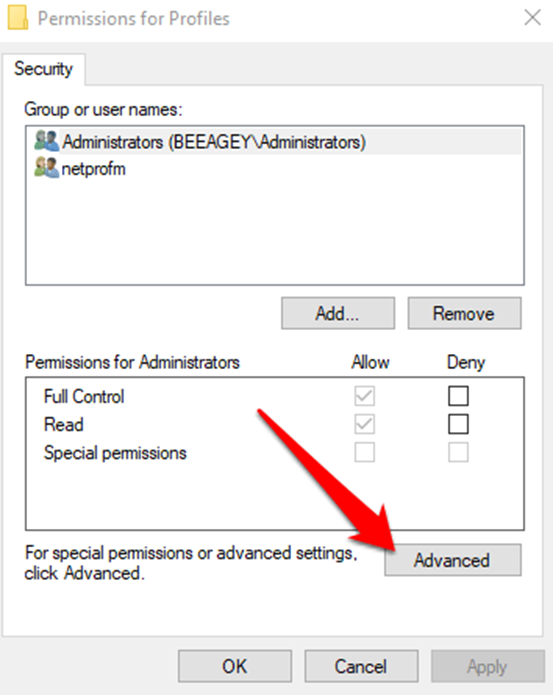
Paso 8: Haga clic en el botón Cambiar permisos botón.

Paso 9: En la ventana de entrada de permisos, haga clic en el botón Añadir y haga clic en Seleccione un director.

Paso 10: Una vez más, introduzca el nombre de su cuenta de usuario, haga clic en el botón Comprobar nombres debería identificarse y aparecer en la lista; a continuación, haga clic en el botón OK botón.

Paso 11: Marque la casilla Control total y pulse el botón OK botón.

Paso 12: Marque la casilla correspondiente a Sustituye todas las entradas de permisos de objetos hijos por entradas de permisos heredables.

Paso 13: Haga clic en OK y luego Sí en el mensaje de confirmación.
Desactivar el control de cuentas de usuario
Desactivar el control de cuentas de usuario (UAC) puede ser una solución viable para solucionar el error Failed to Enumerate Objects in the Container. UAC es una función de seguridad de Windows que puede impedir que se realicen ciertos cambios en el sistema operativo.
Se trata de una función de seguridad que impide que el software malintencionado realice cambios en el sistema. Si se desactiva UAC, se pueden permitir cambios que, de otro modo, estarían bloqueados. Por tanto, desactivar UAC podría solucionar el error El acceso al contenedor está denegado al permitir que se realicen los cambios necesarios.
Primer paso: Abra el Inicio y escriba Cambiar la configuración del Control de cuentas de usuario.
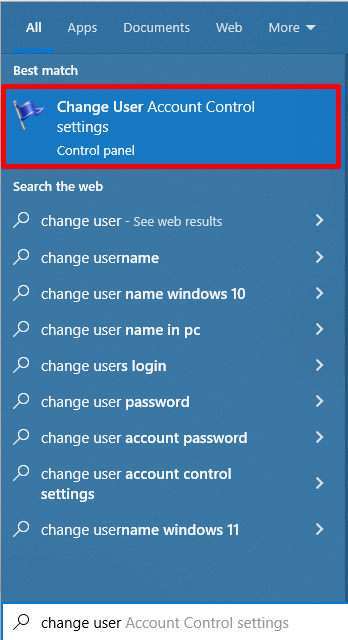
Segundo paso: Arrastre el control deslizante hacia Notificar nunca opción.

Paso 3: Haga clic en el botón OK para guardar los cambios y reiniciar el ordenador.
Utilizar el símbolo del sistema elevado
El símbolo del sistema es una potente herramienta para solucionar y resolver errores. Puede solucionar muchos errores, incluido el error "Error al enumerar objetos en el contenedor". Un ajuste incorrecto de permisos suele causar este error, y el símbolo del sistema puede utilizarse para identificar y resolver el problema.
Primer paso: Abra el Iniciar barra de búsqueda y escriba cmd.
Segundo paso: Ejecute el Símbolo del sistema como administrador.

Paso 3: En la ventana de símbolo del sistema, escriba los siguientes comandos y pulse Entre en después de cada orden.
(Sustituya el SENDERO con la ruta del archivo o carpeta afectado).
takeown /F X:\ SENDERO
takeown /F X:\ SENDERO /r /d y
icacls X:\ SENDERO /subvención Administradores: F
icacls X:\ SENDERO /subvención Administradores: F /t
Paso 4: Cierre el símbolo del sistema y cambie la archivo o carpeta permisos.
Ejecute CHKDSK
Los archivos de sistema o entradas de registro dañados o ausentes suelen ser la causa del error. Ejecutando chkdsk puede escanear y reparar su ordenador en busca de estos problemas, resolviendo potencialmente el error y permitiendo que funcione de nuevo. Chkdsk es una herramienta potente y eficaz que puede ayudarle a solucionar este error de forma rápida y sencilla.
Primer paso: Abra el Iniciar barra de búsqueda y escriba cmd.
Segundo paso: Ejecute el Símbolo del sistema como administrador.

Paso 3: Tipo chkdsk C: /F /R .

(sustituir C: con la letra real de la unidad con el archivo afectado)
Paso 4: Espere a que finalice el proceso de escaneado y éste corregirá automáticamente los errores.
Paso 5: Reinicia el ordenador.
Ejecutar comando SFC
Ejecutar System File Checker (SFC) es una potente herramienta para reparar los archivos de sistema dañados o ausentes de su ordenador. Puede solucionar muchos errores, incluido el error "Fallo al enumerar objetos en el contenedor".
Este error se produce cuando Windows no puede leer ciertos archivos o carpetas necesarios para su correcto funcionamiento. Puede reemplazar cualquier archivo dañado o que falte ejecutando SFC y restaurando el sistema a su estado original, lo que puede ayudar a solucionar el error y mantener su ordenador funcionando sin problemas.
Primer paso: Abra el Iniciar barra de búsqueda y escriba cmd.
Segundo paso: Ejecute el Símbolo del sistema como administrador.

Paso 3: Escribe el siguiente comando: SFC /scannow y pulse Entra.

Paso 4: Tras el proceso de escaneado, reinicie el ordenador.
Ejecutar comando DISM
DISM (Deployment Image Servicing and Management) es una herramienta de línea de comandos que se utiliza para reparar archivos de imagen de Windows y se puede utilizar para solucionar y solucionar diversos problemas de Windows. El error se produce cuando el sistema de Windows intenta acceder a un archivo o carpeta que no existe o es inaccesible debido a problemas de permisos. Afortunadamente, DISM a menudo puede solucionar este error y permitir al usuario acceder al archivo o carpeta.archivo o carpeta.
Primer paso: Abra el Iniciar barra de búsqueda y escriba cmd.
Segundo paso: Ejecute el Símbolo del sistema como administrador.

Paso 3: Escribe el siguiente comando: Dism /Online /Cleanup-Image /RestoreHealth, y pulse Entra.

Editar permisos de archivos
El error se produce cuando un usuario intenta realizar cambios en archivos o carpetas que pertenecen al grupo de usuarios Trusted Installer. Los usuarios pueden recuperar el acceso al archivo o carpeta editando los permisos sin implicar al grupo de usuarios Trusted Installer. El proceso de edición de los permisos de archivo es relativamente sencillo, y los pasos variarán en función del sistema operativo utilizado.
Paso 1: Pulse Ganar + E para abrir el explorador de archivos.
Segundo paso: Haga clic con el botón derecho en el archivo o carpeta y seleccione propiedades .

Paso 3: Ir a la Seguridad y haga clic en el botón Editar botón.

Paso 4: Edite los cambios seleccionando Control total y pulsando el botón OK botón.

Preguntas frecuentes sobre el fallo al enumerar objetos en el contenedor
¿Afectan las entradas de permiso de objetos hijo a la enumeración en PC?
Sí, las entradas de permisos de objetos secundarios pueden afectar a la enumeración en los PC. Cuando un usuario intenta ver o abrir objetos en un directorio protegido, el sistema evalúa primero una lista de control de acceso (ACL) de cada objeto para determinar el nivel de autorización del usuario.
¿Por qué no puedo enumerar los objetos del contenedor en el PC?
Cuando intentas enumerar objetos en un contenedor en tu PC, hay varias causas que pueden estar causando el problema. Es importante que te asegures de que tienes los permisos correctos habilitados para el contenedor. Si se han configurado permisos insuficientes, es posible que no puedas acceder a ninguno de los datos de los objetos que contiene.
¿Qué es un símbolo del sistema elevado?
Un símbolo del sistema elevado es una interfaz de línea de comandos que se ha abierto con privilegios de administrador. Esto significa que el usuario puede realizar todas las operaciones normalmente asociadas a derechos administrativos plenos, incluida la manipulación de la configuración del sistema, la creación de archivos y carpetas en directorios protegidos y la ejecución de programas como administrador.
¿Qué significa elevar objetos en un PC?
Elevar objetos en un PC es el proceso de darles ciertos privilegios para que se ejecuten sin ninguna restricción. Esto permite a los programas y aplicaciones tener más control sobre el sistema, lo que permite mejorar el rendimiento.
¿Por qué necesito permisos administrativos en mi PC?
Los permisos administrativos permiten a los usuarios realizar cambios en el ordenador que de otro modo no serían posibles. Esto incluye la instalación de nuevos programas, la modificación de la configuración del sistema y el acceso a determinados archivos y carpetas. Los permisos administrativos también pueden ser necesarios para determinadas tareas, como la ejecución de un análisis antivirus completo o la creación de copias de seguridad del sistema.
¿Qué privilegios tiene una cuenta de administrador?
Una cuenta de administrador es la cuenta de usuario más potente de un sistema informático. Permite a los usuarios tener acceso y control total sobre el sistema, incluido todo el software, hardware y configuración instalados. Los usuarios pueden instalar o desinstalar los programas que deseen con una cuenta de administrador, configurar los ajustes de seguridad, crear otras cuentas de usuario, cambiar las zonas horarias del sistema y mucho más.
¿Qué significa enumerar objetos en el PC?
Enumerar objetos en un PC es esencial para garantizar que todos los dispositivos conectados al ordenador funcionan correctamente. Al enumerar o listar cada objeto que detecta, el PC puede verificar si alguno de sus componentes de hardware se ha modificado o eliminado del sistema. También puede detectar si se han añadido nuevos dispositivos y asignarles un controlador adecuado.

